Jak nastavit otisk prstu na OnePlus 7 a 7 Pro
Tipy A Triky Pro Android / / August 05, 2021
OnePlus uvedl na trh svou ultra prémiovou vlajkovou loď pro rok 2019, OnePlus 7 Pro. Má všechny potřebné ingredience, aby se stal nejlepším smartphonem roku 2019. Tento článek se zaměří na to, jak nastavit skener otisků prstů na vašem zařízení OnePlus 7 a 7 pro. Vyskakovací kamera, nejnovější čip, bezrámový design, vše správně směřuje k úspěchu. Kromě toho získáte všechny tyto funkce mnohem levněji než někteří jeho velcí soupeři. Má také vysoce přizpůsobitelný software.
Existují dva způsoby, jak zabezpečit OnePlus 7 a 7 Pro. Můžete použít buď skener otisků prstů na displeji, nebo použít systém rozpoznávání obličeje. Oba jsou pohotové a super rychlé. Fungují přesně to, co člověk očekává od zařízení OnePlus. Pojďme se v článku hlouběji zabývat.
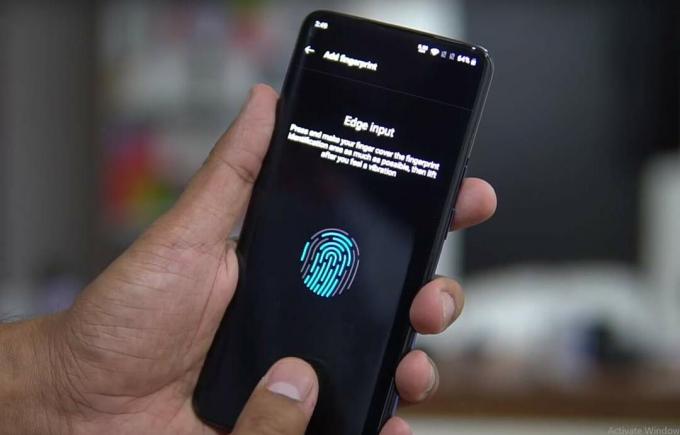
Obsah
- 1 Stručný přehled specifikací
- 2 Jak nastavit otisk prstu na OnePlus 7 a 7 Pro
- 3 Jak vylepšit skener otisků prstů
- 4 Závěr
Stručný přehled specifikací
První věc, kterou je třeba si uvědomit, je, že OnePlus 7 je ze zřejmých důvodů mnohem levnější než 7 Pro. One Plus 7 Pro má Snapdragon 855 SoC, možnost tří variant RAM 6 GB / 8 GB / 12 GB. Získáte dvě možnosti pro úložiště 128 GB nebo 256 GB. Kromě toho má vyskakovací selfie kameru, což je 16 MP střílečka, která mu umožňuje dosáhnout bezrámového designu. Zadní má trojité nastavení fotoaparátu 48 MP + 16 MP + 8 MP. Má všechny funkce připojení a je v této ceně skvělým zabijákem vlajkové lodi.
Na druhou stranu má OnePlus 7 zářez s kapkou vody, který v přední části obsahuje kameru. A všechny ostatní specifikace jsou stejné. Jediným rozdílem je vyskakovací kamera, která v OnePlus 7 chybí.
Jak nastavit otisk prstu na OnePlus 7 a 7 Pro
Dalším hlavním zvýrazněním zařízení (kromě vyskakovací kamery) je skener otisků prstů na displeji. Telefon je vybaven optickým senzorem, který je umístěn pod displejem. K dispozici je modul snímače v kombinaci s malou kamerou, která ověřuje hřebeny vašich otisků prstů. Nyní, i když existují dva způsoby, jak můžete své zařízení chránit, ale navrhuji skener otisků prstů. Důvody, o kterých budeme hovořit později.
Pojďme nejprve jít krok za krokem při nastavování skeneru otisků prstů na displeji vašeho OnePlus 7 a 7 Pro.
- Při prvním nastavení OnePlus 7 nebo 7 Pro vás vyzve k přidání otisku prstu do zařízení. Pokud jste to v té době přeskočili, přejděte dolů oznamovací lišta a klepněte na Nastavení.
- Pod Nastavení, najít Zabezpečení a uzamčení obrazovky záložka. Pod tím klepněte na Otisk prstu záložka.
- Za předpokladu, že to bude poprvé, co do svého zařízení přidáte otisk prstu, vás vyzve prostřednictvím úvodního nastavení.
- Jinak klepněte na Přidat otisk prstu a postupujte podle pokynů.
- Budete také muset nastavit a Heslo nebo KOLÍK v případě, že váš otisk prstu není v různých situacích srovnatelný.
- Klepnutím na prst (většina z nás používá náš palec) na označené oblasti zaregistrujte svůj otisk prstu.
- Po dokončení klikněte na OK a Voila! na OnePlus 7 a 7 Pro jste nastavili otisk prstu.
Jak vylepšit skener otisků prstů
Existuje několik způsobů, jak můžete zlepšit výkon skeneru otisků prstů. Ačkoli tyto změny zatím nebudou nijak drastické, umožní vám zvýšit jejich účinnost. Vždy se snažíme zaregistrovat alespoň dva otisky prstů (v podstatě náš palec) obou našich rukou. To se děje jen v případě, že je naše ruka zaneprázdněna, abychom mohli zařízení odemknout pomocí otisku druhé ruky.
Můj první tip by byl místo registrace dvou otisků samostatných rukou, registrace 50-50 obou otisků prstů. Mám na mysli 50% registraci jednoho prstu levé ruky a jakmile rozpoznání dosáhne 50%, přepněte na prst pravé ruky a zaregistrujte jej. Ze skeneru uvidíte o něco rychlejší rozpoznávání. Tento tip používám pro všechny své telefony a určitě pomáhá.
Můj druhý tip by byl normální věc, kterou můžete udělat, když si na zařízení necháte chránič obrazovky z výroby. Nebo použijte alespoň kvalitní chránič obrazovky. Tím zajistíte, že váš otisk prstu bude skeneru jasně viditelný, a zajistíte rychlejší odemčení.
Závěr
Existují i jiné způsoby, jak můžete OnePlus 7 a 7 Pro odemknout. Můžete použít buď PIN, heslo nebo rozpoznávání tváře. Je však třeba mít na paměti, že rozpoznávání tváře není nejbezpečnějším způsobem zabezpečení vašeho zařízení. Protože na rozdíl od Apple iPhone, který k odemčení zařízení používá 3D hloubkový senzor a další moduly, OnePLus žádné takové hloubkové senzory nepoužívá.
To je v tomto článku vše. Tyto optické snímače otisků prstů nejsou tak ideální jako kapacitní snímače otisků prstů. Očekává se však, že více výrobců smartphonů se rozhodne pro ultrazvukové snímače otisků prstů, jako je řada Galaxy S10.
Six Sigma and Google Certified Digital Marketer, který pracoval jako analytik pro nejlepší MNC. Technologický a automobilový nadšenec, který rád píše, hraje na kytaru, cestuje, jezdí na kole a relaxuje. Podnikatel a blogger.



